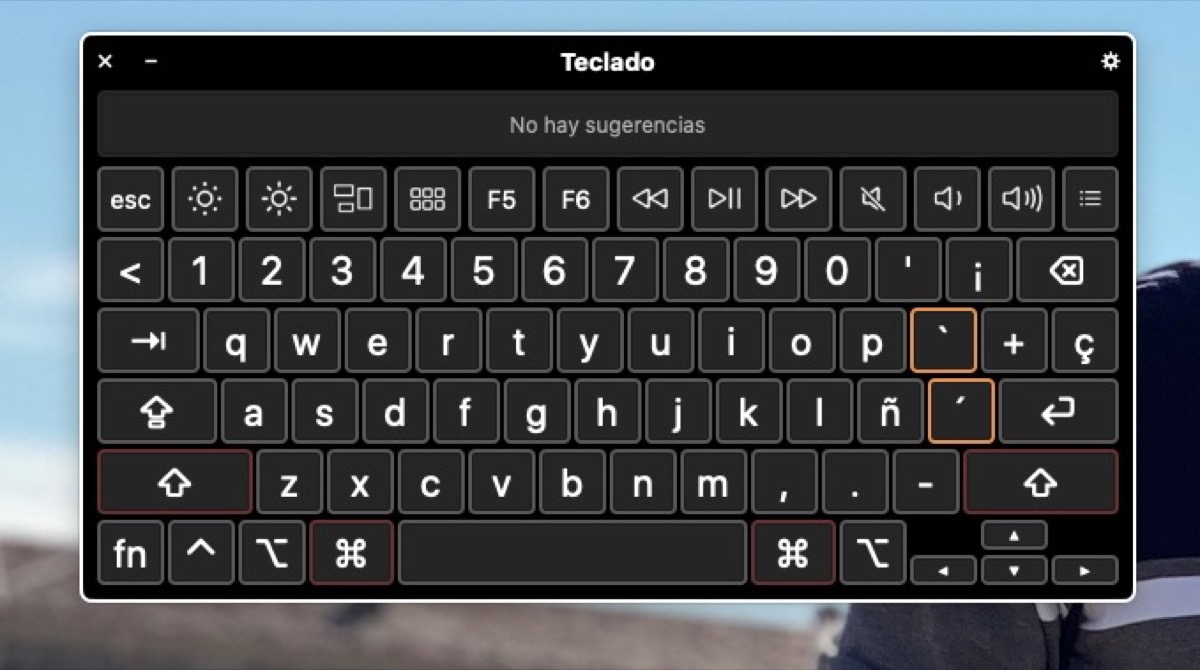
En av forbedringene som er implementert i det nye Apple-operativsystemet er knyttet til tilgjengelighet. Denne gangen skal vi se hvor enkelt det kan være å aktivere skjermtastaturet og forbedringene de legger til når det gjelder tilpasning av brukeren. Husk at med dette tastaturet aktivert kan du navigere i macOS uten å knapt bruke det fysiske tastaturet, den støtter verktøylinjer og skriveforbedringer, for eksempel automatisk bruk av store bokstaver og forslag.
Hvordan aktivere tilgjengelighetstastaturet
Alt vi trenger å gjøre for å aktivere dette skjermtastaturet er å gå direkte til Systeminnstillinger og klikk på Tilgjengelighet. For øyeblikket trenger vi bare å gå ned mellom alternativene vi finner i høyre kolonne og trykke på tastaturet. Når du har det, er det så enkelt som å få tilgang til fanen øverst som sier "Accessibility Keyboard".
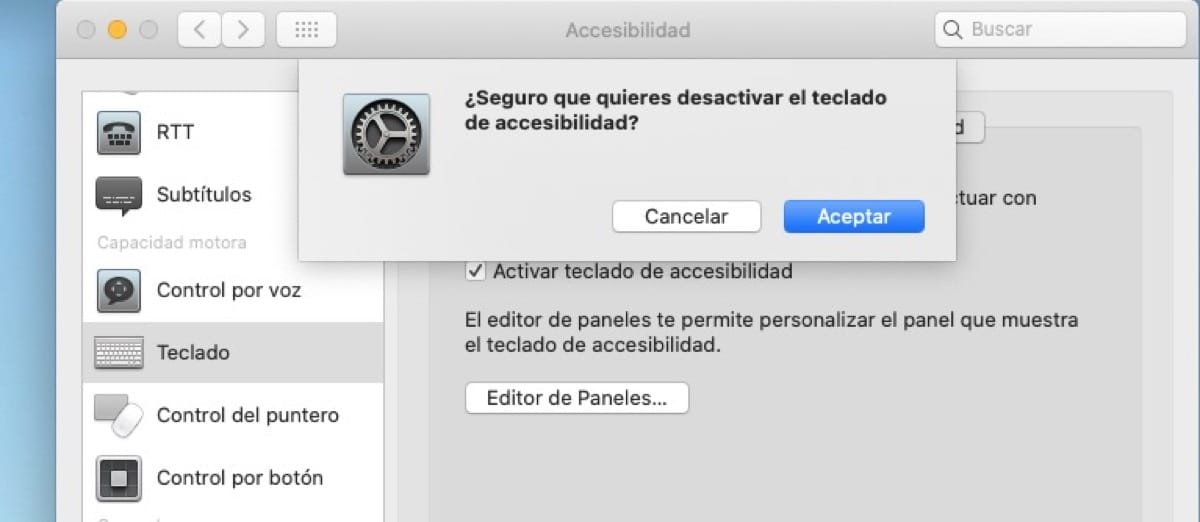
Vi markerer alternativet, og skjermtastaturet vises automatisk. Nå kan vi tilpasse dette tastaturet til vår smak og justere det for vår bruk. Når vi vil at dette skal forsvinne fra skjermen, fjerner du ganske enkelt alternativet i Systemvalg, og det er det. Dette nye tastaturet legger til muligheten for automatisk bruk av store bokstaver og noen forslag som gjør bruken mye enklere for personen foran Mac-en, så ikke nøl med å dra nytte av dette og resten av alternativene tilbudt av Apple når det gjelder tilgjengelighet på datamaskinene sine.